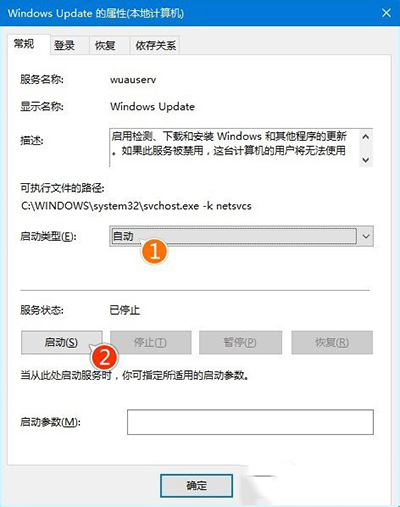Win10更新卡住不動解決辦法。現在,距離win10正式版免費升級的最後權限不到一個月了,很多人都開始將自己的電腦升級成Win10系統。那麼, Win10更新卡住不動怎麼辦?今天,小編就為大家帶來Win10更新卡住不動解決辦法。
解決步驟
1、按住Win鍵+R鍵打開運行,在輸入框內中輸入services.msc,並按下回車;
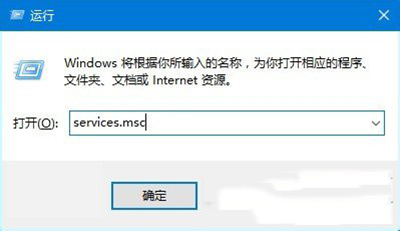
Win10更新卡住不動
2、找到並雙擊打開“Windows Update”服務;
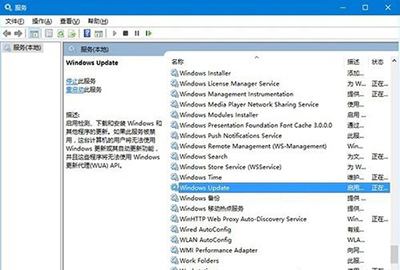
Win10更新卡住不動
3、將啟動類型改為“禁用”,點擊“服務狀態”下面的“停止”按鈕;
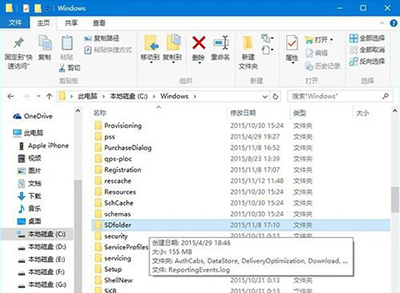
4、重命名C:WindowsSoftwareDistribution文件夾為SDfolder;
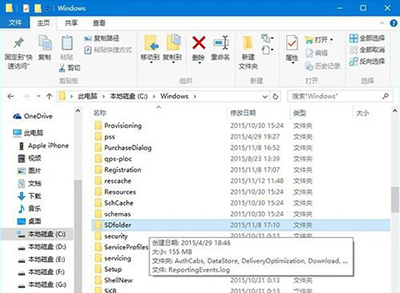
Win10更新卡住不動
5、重命名完成後重新啟動Windows Update服務(調整啟動類型並開啟服務),再嘗試檢查更新和安裝。